Az Apple ID eltávolításának 4 legjobb módja az iPhone készülékről
Az iPhone készülék bekapcsolt Apple ID-jéhez való csatlakoztatása az egyik legjobb módja annak, hogy tartalmait a közelben tartsa. Ennek az az oka, hogy az Apple ID lehetővé teszi, hogy adatait, beleértve a fényképeket, dokumentumokat, szöveges üzeneteket és e-maileket, kéznél tartsa, amikor egy másik eszközön kell hozzáférnie. De előfordulhat, hogy el kell távolítania az Apple ID-t az eszközről.
A folyamat valójában nagyon egyszerű, és akár távolról is elvégezhető anélkül, hogy hozzáférne az eszközhöz. Még akkor is eltávolíthatja az Apple ID-t az eszközről, ha nem rendelkezik jelszóval. Ebben a cikkben megvizsgáljuk az Apple ID iPhone-ról való eltávolításának leghatékonyabb módjait. Kezdjük néhány okkal, amelyek miatt érdemes eltávolítani az Apple ID-t.
1. rész Miért kell eltávolítania az Apple ID-t az iPhone-ról?
Számos oka lehet annak, hogy érdemes eltávolítani az Apple ID-t az iPhone-ról. Ide tartoznak a következők;
1. Amikor be akarja váltani
Célszerű eltávolítani az Apple ID-t a készülékről, ha új modellre szeretné cserélni. Ez egy gyakori módja az új iPhone beszerzésének, és az Apple ID eltávolítása biztosítja, hogy a régi készüléket el lehessen adni anélkül, hogy fennállna annak a kockázata, hogy személyes adatai rossz kezekbe kerülhetnek.
2. Amikor el akarja adni
Eszköze eladásakor létfontosságú, hogy törölje róla az Apple ID-t. Ez nem csak megakadályozza, hogy a vásárló hozzáférjen személyes adataihoz, hanem megkönnyíti a készülék használatát is. Ha a régi Apple ID továbbra is hozzá van rendelve az eszközhöz, akkor nem tudják átlépni az Aktiválási zár képernyőjét, amikor megpróbálják beállítani az eszközt.
3. Amikor ajándékba szeretné adni
Még akkor is, ha valaki másnak szeretné ajándékozni az iPhone-t, az Apple ID eltávolítása fontos lépés. Lehetővé teszi az új tulajdonos számára, hogy saját Apple ID azonosítóját és jelszavát használja, ezáltal az eszköz sajátja.
4. Ha használt iPhone-t vásárol
Talán ez a leggyakoribb ok, amiért a legtöbben el akarják távolítani az Apple ID-t az iPhone-ról. Ha olyan használt eszközt vásárol, amelyen még engedélyezve van az iCloud aktiválási zár, akkor nem fogja tudni használni az eszközt, amíg el nem távolítja a régi Apple ID-t. Amint azt valószínűleg sejti, ez sokkal nehezebb, mivel nem fér hozzá az eszközhöz, és valószínűleg nincs Apple ID jelszava. Ebben az esetben valószínűleg az első megoldásunk a legjobb lépés az Ön számára.
2. rész: Apple ID eltávolítása iPhone készülékről jelszó nélkül
Ha olyan helyzetbe kerül, hogy használt iPhone-t vásárolt, és az előző tulajdonos nem távolította el az Apple ID jelszavát a készülékről, a legjobb megoldás a Dr. Fone -Screen Unlock. Ez az eszköz nemcsak hatékonyan távolítja el az Apple ID-t az eszközről, hanem biztonságos is, és semmilyen módon nem károsítja az eszközt.
Az alábbiakban bemutatjuk a legjobb tulajdonságait;
- A Dr. Fone-Screen Unlock segítségével néhány perc alatt megjavíthat egy letiltott iOS-eszközt anélkül, hogy iTunes vagy iCloud használata nélkül
- Ez az egyik legjobb módja az Apple ID eltávolításának az eszközről, amint azt hamarosan látni fogjuk.
- Hatékonyan és nagyon egyszerűen eltávolíthatja az iPhone Lock képernyőjét jelszó nélkül.
- Minden iPhone, iPad és iPod Touch modellel működik, és teljes mértékben kompatibilis az iOS legújabb verziójával
Kövesse ezeket az egyszerű lépéseket, hogy a Dr. Fone-Screen Unlock iOS segítségével eltávolítsa az Apple ID-t az iPhone-ról;
1. lépés: Töltse le és telepítse a szoftvert
Az első dolog, amit meg kell tennie, hogy töltse le és telepítse a Dr. Fone Toolkit számítógépére. Javasoljuk, hogy töltse le a programot a fő webhelyről, hogy megbizonyosodjon arról, hogy a program eredeti és biztonságos verzióját kapja meg
A program telepítése után nyissa meg, majd válassza ki a „Screen Unlock” modult a fő felületről.

2. lépés: Válassza ki a megfelelő feloldási megoldást
A megnyíló képernyőn három lehetőséget fog látni az iOS-eszköz feloldásával kapcsolatban.
Válassza az „Apple ID feloldása” lehetőséget, hogy megkezdje az Apple ID eltávolítását az eszközről.

3. lépés: Csatlakoztassa az eszközt
A készülék eredeti villámkábelével csatlakoztassa az iPhone-t a számítógéphez.
Írja be az eszköz képernyőjének jelszavát az eszköz zárolásának feloldásához, majd érintse meg a „Trust” gombot, hogy a számítógép felismerje az eszközt.
Ez megkönnyíti a program számára az eszköz feloldását.

4. lépés: Állítsa vissza az összes beállítást az eszközön
Mielőtt Dr. Fone eltávolíthatja az Apple ID-t az eszközről, vissza kell állítania az összes beállítást az eszközről.
A program megmutatja, hogyan kell ezt megtenni. Csak kövesse a képernyőn megjelenő utasításokat az összes beállítás visszaállításához.
Ha ez megtörtént, az eszköz újraindul, és ezután természetes módon megkezdheti a feloldási folyamatot.
5. lépés: Kezdje el az Apple ID eltávolítását
Amikor az eszköz újraindul, a program azonnal megkezdi az Apple ID eltávolítását.
A folyamat mindössze néhány másodpercet vesz igénybe, és látnia kell egy folyamatjelző sávot, amely jelzi a folyamatot.
Amikor a folyamat befejeződött, értesítést kell küldenie a képernyőn, amely jelzi, hogy az eszközt feloldották.

3. rész: Apple ID eltávolítása iPhone készülékről az iCloud webhelyen
Az Apple ID-t az iCloud webhelyről is eltávolíthatja. Ennek a módszernek a használatához azonban ismernie kell az eszközhöz tartozó Apple ID-t és jelszót. Kövesse ezeket az egyszerű lépéseket a módszer használatához;
Lépés 1: Ugrás https://www.icloud.com/ és jelentkezzen be az ahhoz az iPhone-hoz társított Apple ID azonosítóval és jelszóval, amelynek Apple ID-jét el szeretné távolítani.
Lépés 2: Válassza az „Összes eszköz” lehetőséget az „iPhone keresése” részben
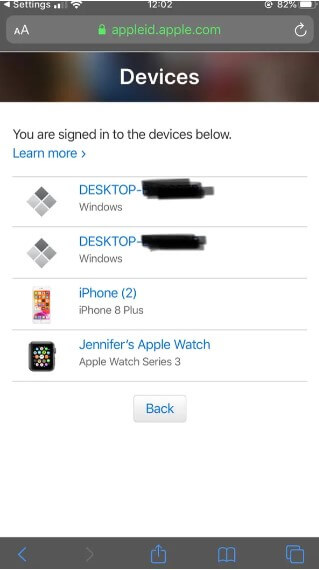
Lépés 3: Keresse meg az iPhone-t, amelyet el szeretne távolítani az Apple ID-ből, majd a megerősítéshez koppintson az „Eltávolítás a fiókból” elemre.
4. rész: Az iCloud-fiók közvetlen eltávolítása az iPhone készülékről az iPhone készüléken
Ha rendelkezik hozzáféréssel az iPhone készülékhez, és ismeri az Apple ID jelszavát, akkor az Apple ID-t egyszerűen eltávolíthatja az iPhone készülék beállításaiból. Ehhez kövesse az alábbi egyszerű lépéseket;
Lépés 1: A beállítások eléréséhez érintse meg a Beállítások alkalmazás ikonját az eszköz kezdőképernyőjén.
Lépés 2: Koppintson a csapra, amelyen az Ön neve szerepel, és az „Apple ID, iCloud, iTunes és App Store” fejléc, majd válassza az „iTunes és App Store” lehetőséget.
Lépés 3: Érintse meg az Apple ID-t, majd válassza az „Apple ID megtekintése” lehetőséget. Amikor a rendszer kéri, írja be az Apple ID jelszavát.
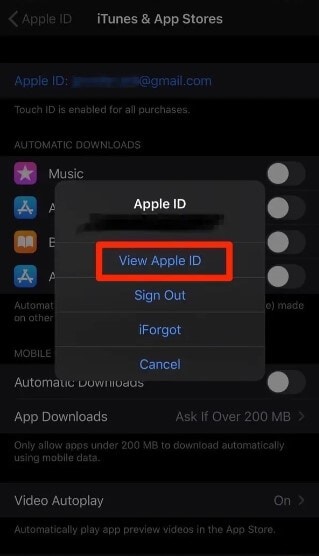
Lépés 4: Görgessen le a képernyő aljára, majd válassza az „Eszköz eltávolítása” lehetőséget.
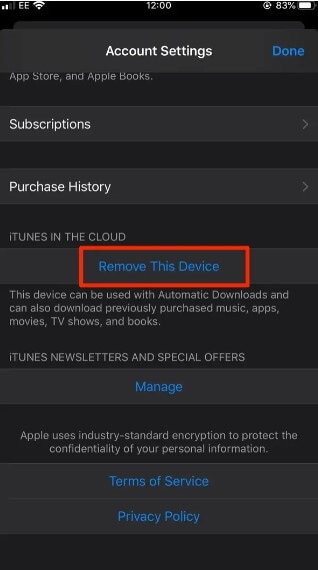
Lépés 5: Megjelenik egy felugró ablak, amely átirányítja a külső Apple ID webhelyre, ahol meg kell adnia felhasználónevét és jelszavát. Ezután érintse meg az „Eszközök” lehetőséget
Lépés 6: Válassza ki azt az eszközt, amelyet el szeretne távolítani az Apple ID-ből, és érintse meg az „Eltávolítás” gombot a művelet megerősítéséhez.
Legfrissebb cikkek